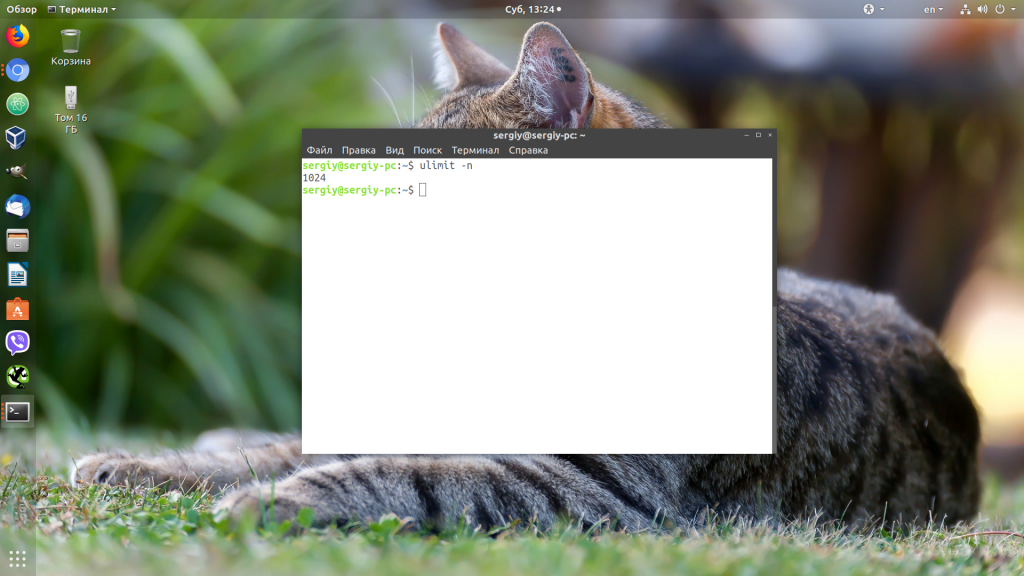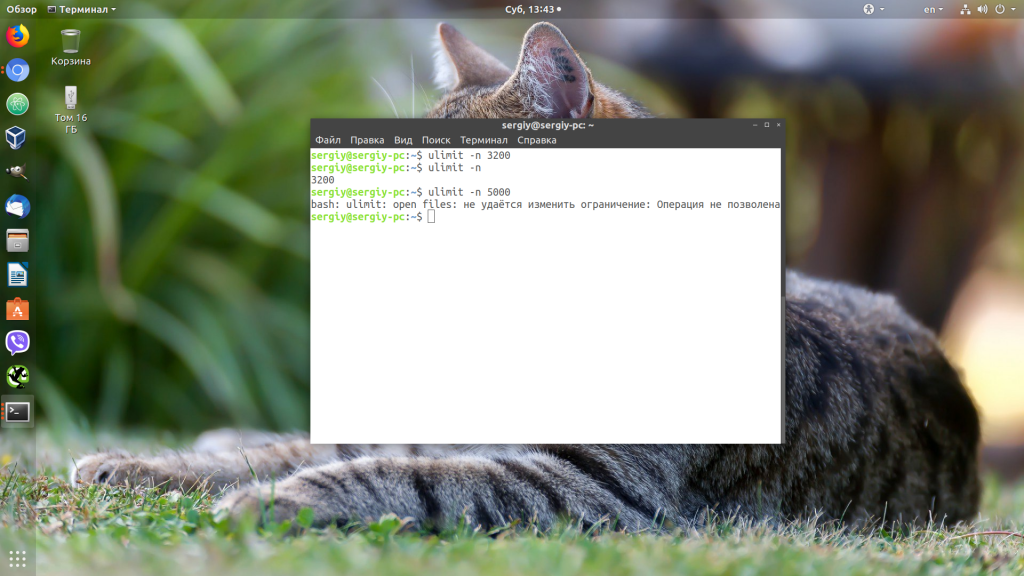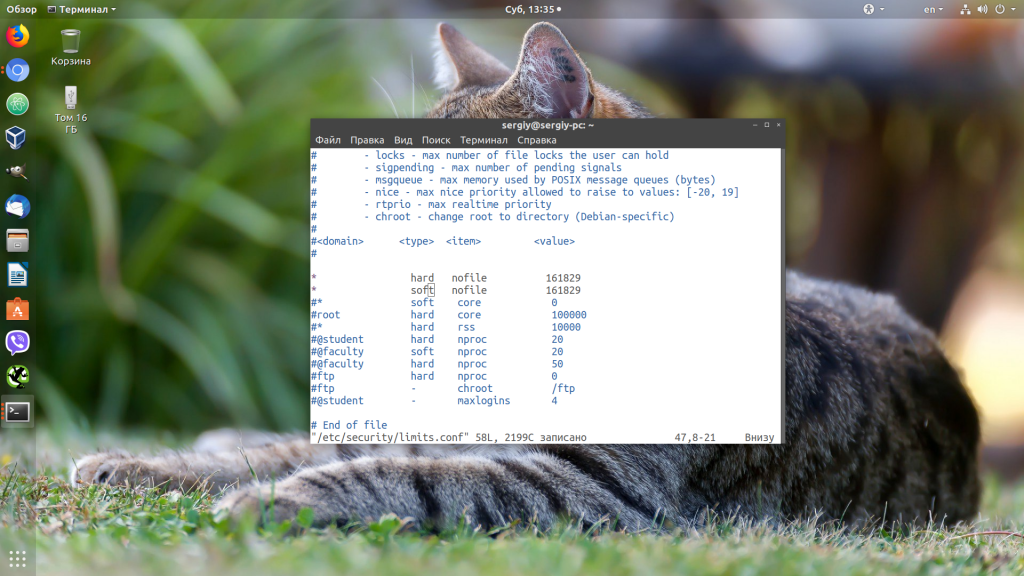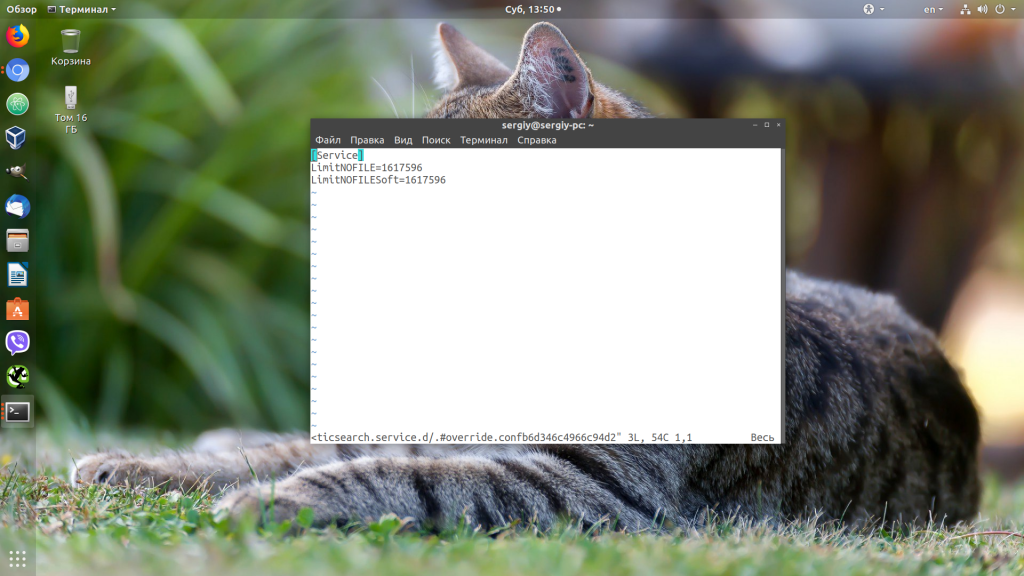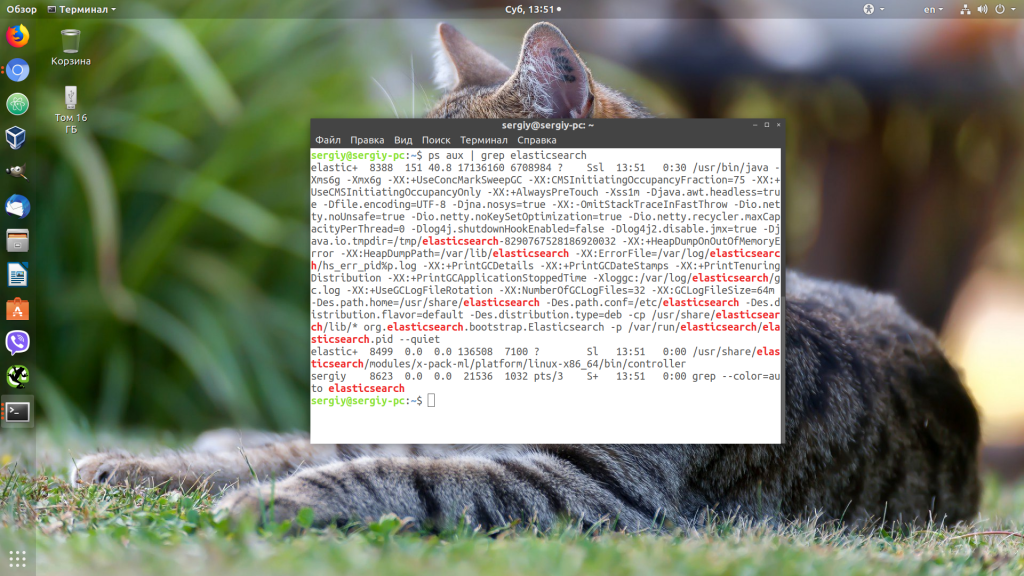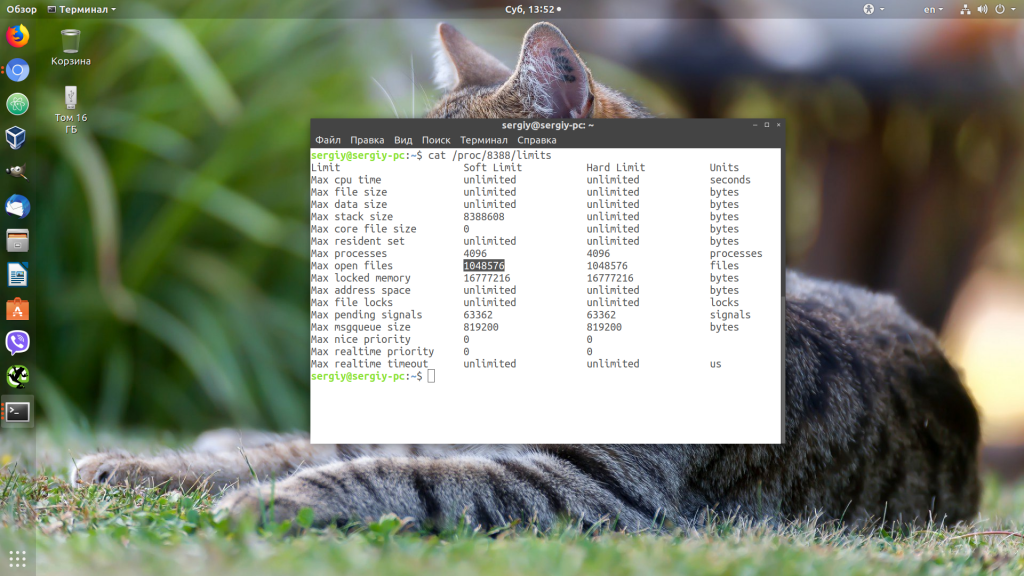- cp: Ошибка записи. Файл слишком большой. Невозможно скопировать что-либо более 4,3 ГБ
- 1 ответ
- Ошибка too many open files в Linux
- Ошибка too many open files Linux
- Выводы
- Исправляем ошибку “Too many open files“ в Linux
- Ошибка: Too many open files и лимиты на количество открытых файлов в Linux
- Глобальные ограничения на количество открытых файлов в Linux
- Увеличить лимит открытых файловых дескрипторов для отдельного сервиса
- Увеличить количество открытых файлов для Nginx и Apache
- Лимиты file-max для текущей сессии
cp: Ошибка записи. Файл слишком большой. Невозможно скопировать что-либо более 4,3 ГБ
Я знаю, что таких вопросов уже много, но ни один из них не решил мою проблему. Люди продолжают упоминать, что это из-за FAT32 с максимальным ограничением в 4 ГБ, что глупо. Почему производители USB раздают новые диски в FAT32, если предельный размер составляет 32 ГБ или более? Я использовал USB-накопители объемом до 64 ГБ до максимального предела в Windows еще в те дни, когда я копировал большие игровые файлы, и до сих пор никогда не сталкивался с этой проблемой. Только столкнулся с этой проблемой на Ubuntu.
Люди предлагают 2 решения 1-е — изменить формат файла диска на что-то другое, но не объясняют, как это сделать? Во-вторых, они объясняют, что разбивать файл на несколько частей глупо, зачем мне это делать, если мой USB поддерживает емкость до 32 ГБ. Файл, который я пытаюсь скопировать, весит всего 16 ГБ. Мне приходится многократно копировать много файлов, у меня нет времени и здравого смысла, чтобы продолжать разбивать и объединять их один за другим. Я хочу просто скопировать их на USB-накопитель без каких-либо проблем.
1 ответ
Это не проблема с USB-накопителем, это проблема с форматом диска. Да, это глупо, что Fat32 имеет максимум 4 ГБ (2^32), но производители дисков предпочли бы отформатировать в FAT32, поскольку большинство встроенных устройств поддерживают только FAT32.
При выборе лучшего типа раздела хорошим выбором будет либо EXT4 (если вы используете его только на компьютерах с Linux), либо NTFS (если вам нужна совместимость с Windows).
gparted — это графический инструмент, который вы можете использовать для переформатирования вашего USB-накопителя, и я бы его использовал.
Вы также можете использовать parted, вот быстрый пример:
sudo parted /dev/sdb # Select /dev/sdb to operate on rm 1 # Remove 1sst partition mkpart ext4 # Create a new ext4 partition quit # Write out new information Вам не нужно ничего знать о метке диска, но, к вашему сведению, 1-й блок диска — это метка диска, и обычно это либо MBR, либо GPT. MBR — это устаревшая метка DOS, GPT — современная замена. Метка диска определяет, что это за диск, а под меткой диска вы можете указать разделы. Разделы, в свою очередь, форматируются для файловой системы определенного типа.
Если вы хотите быть действительно модным, вы также можете изменить метку диска на GPT, пока возитесь с разделами.
Ошибка too many open files в Linux
Если вы работали с программами, которым приходится обрабатывать очень большое количество файловых дескрипторов, например с распределенными базами данных, такими, как Elasticsearch, то вы, наверняка, сталкивались с ошибкой «too many open files в Linux».
В этой небольшой статье мы разберемся, что означает эта ошибка, а также как её исправить в различных ситуациях.
Ошибка too many open files Linux
Дословно эта ошибка означает, что программа открыла слишком много файлов и больше ей открывать нельзя. В Linux установлены жёсткие ограничения на количество открываемых файлов для каждого процесса и пользователя.
Посмотреть, сколько файлов можно открыть в вашей файловой системе, можно, выполнив команду:
Посмотреть текущие ограничения количества открытых файлов для пользователя можно командой:
Утилита ulimit возвращает два вида ограничений — hard и soft. Ограничение soft вы можете менять в любую сторону, пока оно не превышает hard. Ограничение hard можно менять только в меньшую сторону от имени обычного пользователя. От имени суперпользователя можно менять оба вида ограничений так, как нужно. По умолчанию отображаются soft-ограничения:
Чтобы вывести hard, используйте опцию -H:
Вы можете изменить ограничение, просто передав в ulimit новое значение:
Но поскольку hard-ограничение составляет 4000, то установить лимит больше этого значения вы не сможете. Чтобы изменить настройки ограничений для пользователя на постоянной основе, нужно настроить файл /etc/security/limits.conf. Синтаксис у него такой:
имя_пользователя тип_ограничения название_ограничения значение
Вместо имени пользователя можно использовать звездочку, чтобы изменения применялись ко всем пользователям в системе. Тип ограничения может быть soft или hard. Название — в нашем случае нужно nofile. И последний пункт — нужное значение. Установим максимум — 1617596.
sudo vi /etc/security/limits.conf
* hard nofile 1617596
* soft nofile 1617596
Нужно установить значение для soft и hard параметра, если вы хотите, чтобы изменения вступили в силу. Также убедитесь, что в файле /etc/pam.d/common-session есть такая строчка:
session required pam_limits.so
Если её нет, добавьте в конец. Она нужна, чтобы ваши ограничения загружались при авторизации пользователя.
Если вам нужно настроить ограничения только для определенного сервиса, например Apache или Elasticsearch, то для этого не обязательно менять все настройки в системе. Вы можете сделать это с помощью systemctl. Просто выполните:
sudo systemctl edit имя_сервиса
И добавьте в открывшейся файл такие строки:
[Service]
LimitNOFILE=1617596
LimitNOFILESoft=1617596
Здесь мы устанавливаем максимально возможное ограничение как для hard- так и для soft-параметра. Дальше нужно закрыть этот файл и обновить конфигурацию сервисов:
sudo systemctl daemon-reload
Затем перезагрузить нужный сервис:
sudo systemctl restart имя_сервиса
Убедится, что для вашего сервиса применились нужные ограничения, можно, открыв файл по пути /proc/pid_сервиса/limits. Сначала смотрим PID нужного нам сервиса:
ps aux | grep elasticsearch
Выводы
В этой небольшой статье мы разобрали, что делать, если возникает ошибка «слишком много открытых файлов Linux», а также как изменять ограничения на количество открытых файлов для пользователя и процесса в Linux.
Обнаружили ошибку в тексте? Сообщите мне об этом. Выделите текст с ошибкой и нажмите Ctrl+Enter.
Исправляем ошибку “Too many open files“ в Linux
14.09.2022
VyacheslavK
Linux
комментария 4
Очень часто при работе на высоконагруженных Linux серверах могут возникать ошибки “too many open files”. Это означает, что процесс открыл слишком много файлов (читай файловых дескрипторов) и не может открыть новые. В Linux ограничения “max open file limit“ установлены по умолчанию для каждого процесса и пользователя, и они не слишком высокие.
В данной статье мы рассмотрим, как проверить текущие ограничения на количество открытых файлов в Linux, как изменить этот параметр для всего сервера, для отдельных сервисов и для сеанса. Статья применима для большинства современных дистрибутивов Linux (Debian, Ubuntu, CentOS, RHEL, Oracle Linux, Rocky и т.д.)
Ошибка: Too many open files и лимиты на количество открытых файлов в Linux
Чаще всего ошибку “too many open files“. Чаще всего эта ошибка встречается на серверах с установленным веб-сервером NGINX/httpd, сервером БД (MySQL/MariaDB/PostgreSQL), при чтении большого количества логов. Например, когда веб-серверу Nginx не хватает лимита для открытия файлов, вы получите ошибку:
socket () failed (24: Too many open files) while connecting to upstream
HTTP: Accept error: accept tcp [::]:: accept4: too many open files.
OSError: [Errno 24] Too many open files.
Максимально количество файловых дескрипторов, которые могут быть открыты в вашей файловой системе всеми процессами можно узнать так:
Чтобы узнать, сколько файлов открыто сейчас, выполните:
- 7744 — суммарное количество открытых файлов
- 521– число открытых файлов, но которые сейчас не используются
- 92233720– максимальное количество файлов, которое разрешено открывать
В Linux ограничение на максимальное количество открытых файлов можно натсроить на нескольких уровнях:
Чтобы вывести текущее ограничение на количество открытых файлов в ядре Linux, выполните:
Выведем ограничение на количество открытых файлов для одного процесса текущего пользователя:
По умолчанию количество файлов для одного процесса этого ограничено числом 1024.
Выведем максимальное количество для одного пользователя (max user processes):
Умножаем 1024 * 5041 дает нам 5161984 – это максимально количество открытых файлов всеми процессами пользователя.
В Linux есть два типа ограничений на количество открытых файлов: Hard и Soft. Soft ограничения носят рекомендательный характер, при превышении значения пользователь будет получать предупреждения. Если количество открытых файлов превысило hard лимит, пользователь не сможет открыть новые файлы пока не будет закрыты ранее открытые.
Для просмотра текущих лимитов используется команда ulimit с опцией -S (soft) или -H (hard) и параметром -n (the maximum number of open file descriptors).
Для вывода Soft-ограничения:
Для вывода Hard-ограничения:
Глобальные ограничения на количество открытых файлов в Linux
Чтобы разрешить всем сервисам открывать большее количество файлов, можно изменить лимиты на уровне всей ОС Linux. Чтобы новые настройки работали постоянно и не сбрасывались при перезапуске сервера или сессии, нужно поправить файл /etc/security/limits.conf. Строки с разрешениями выглядит так:
Имя_пользователя тип_огрничение название_ограничения значение
apache hard nofile 978160 apache soft nofile 978160
Вместо имени пользователя можно указать * . Это означает, что это ограничение будет применяться для всех пользователей Linux:
* hard nofile 97816 * soft nofile 97816
Например, вы получили ошибку too many open files для nginx. Проверьте, сколько файлов разрешено открывать процессу этому пользователю:
$ sudo -u nginx bash -c ‘ulimit -n’
Для нагруженного сервера этого недостаточно. Добавьте в /etc/security/limits.conf строки
nginx hard nofile 50000 nginx soft nofile 50000
В старых ядрах Linux значение fs.file-max может быть равно 10000. Поэтому проверьте это значение и увеличьте его, чтобы оно было больше чем ограничение в limits.conf:
Это временно увеличит лимит. Чтобы новые настройки стали постоянными, нужно добавить в файл /etc/sysctl.conf строку:
Проверьте, что в файле /etc/pam.d/common-session (Debian/Ubuntu или /etc/pam.d/login для CentOS/RedHat/Fedora) есть строчка:
session required pam_limits.so
Если нет, добавьте ее в конец. Она нужна, чтобы ограничения загружались при авторизации пользователя.
После изменений, перезапустите терминал и проверьте значение лимита max_open_files:
Увеличить лимит открытых файловых дескрипторов для отдельного сервиса
Вы можете изменить лимит на количество открытых файловых дескрипторов для конкретного сервиса, а не для всей системы. Рассмотрим на примере apache. Чтобы изменить значения, откройте настройки службы через systemctl:
# systemctl edit httpd.service
Добавьте необходимые лимиты, например:
[Service] LimitNOFILE=16000 LimitNOFILESoft=16000
После изменения, нужно обновить конфигурацию сервиса и перезапустить его:
# systemctl daemon-reload
# systemctl restart httpd.service
Чтобы проверить, изменились ли значения, нужно получить PID сервиса:
# systemctl status httpd.service
Например, вы определил PID сервиса 32724:
# cat /proc/32724/limits | grep «Max open files”
Значение должно быть 16000.
Так вы изменили значения Max open files для конкретного сервиса.
Увеличить количество открытых файлов для Nginx и Apache
После того, как вы увеличил ограничения на количество открытых файлов для сервера, нужно также поправить конфигурационный файл службы. Например, для веб-сервера Nginx в файле конфигурации /etc/nginx/nginx.conf нужно задать значение в директиве:
worker_rlimit_nofile 16000
Директива worker_rlimit_nofile задает ограничение на количество файлов, открытых в рабочем процессе ( RLIMIT_NOFILE ). В Nginx файловые дескрипторы нужны для возврата статического файла из кэша для каждого подключения клиента. Чем больше пользователей использует ваш сервер и чем больше статических файлов отдает nginx, тем большее количество дескрипторов используется. Сверху максимальное количество дескрипторов ограничивается на уровне ОС и/или сервиса. При превышении количеств открытых файлов nginx появится ошибка socket() failed (24: Too many open files) while connecting to upstream .
При настройке Nginx на высоконагруженном 8-ядерном сервере с worker_connections 8192 нужно в worker_rlimit_nofile указать 8192*2*8 (vCPU) = 131072.
После чего выполнить рестарт Nginx:
# nginx -t && service nginx -s reload
Для apache, нужно создать директорию:
После этого создайте файл limit_nofile.conf:
Не забудьте перезапустить сервис httpd.
Лимиты file-max для текущей сессии
Чтобы изменить лимиты на открытые файлы в рамках текущей сессии пользователя, выполните команду:
Если указать здесь значение большее, чем заданное в hard limit, появится ошибка:
-bash: ulimit: open files: cannot modify limit: Operation not permitted
Когда вы завершите текущую сессию терминала и откроете новую, лимиты вернутся к начальным значениям, указанным в файле /etc/security/limits.conf.
В данной статье мы разобрались, как решить проблему с недостаточным лимитом для открытых файловых дескрипторов в Linux и рассмотрели несколько вариантов изменения лимитов на сервере.